Användningen av Bibliotek i Sketch kan avsevärt förenkla designprocessen genom att du direkt kan använda standardiserade element och mallar från Apple eller Android i ditt projekt. Denna guide visar dig hur du effektivt installerar och använder dessa bibliotek i ditt projekt.
Viktigaste insikterna
- Sketch-bibliotek möjliggör användning av förberedda designelement.
- Installationen görs via den officiella hemsidan och är enkelt att genomföra.
- Efter installationen är biblioteken omedelbart tillgängliga, utan att omstart krävs.
Steg 1: Förberedelser
Innan du börjar arbeta med projektet bör du först fokusera på installationen av de viktiga biblioteken. I Sketch finns det flera användbara mallar som du kan använda för att optimera dina designer. För detta är det nödvändigt att installera några ytterligare element.
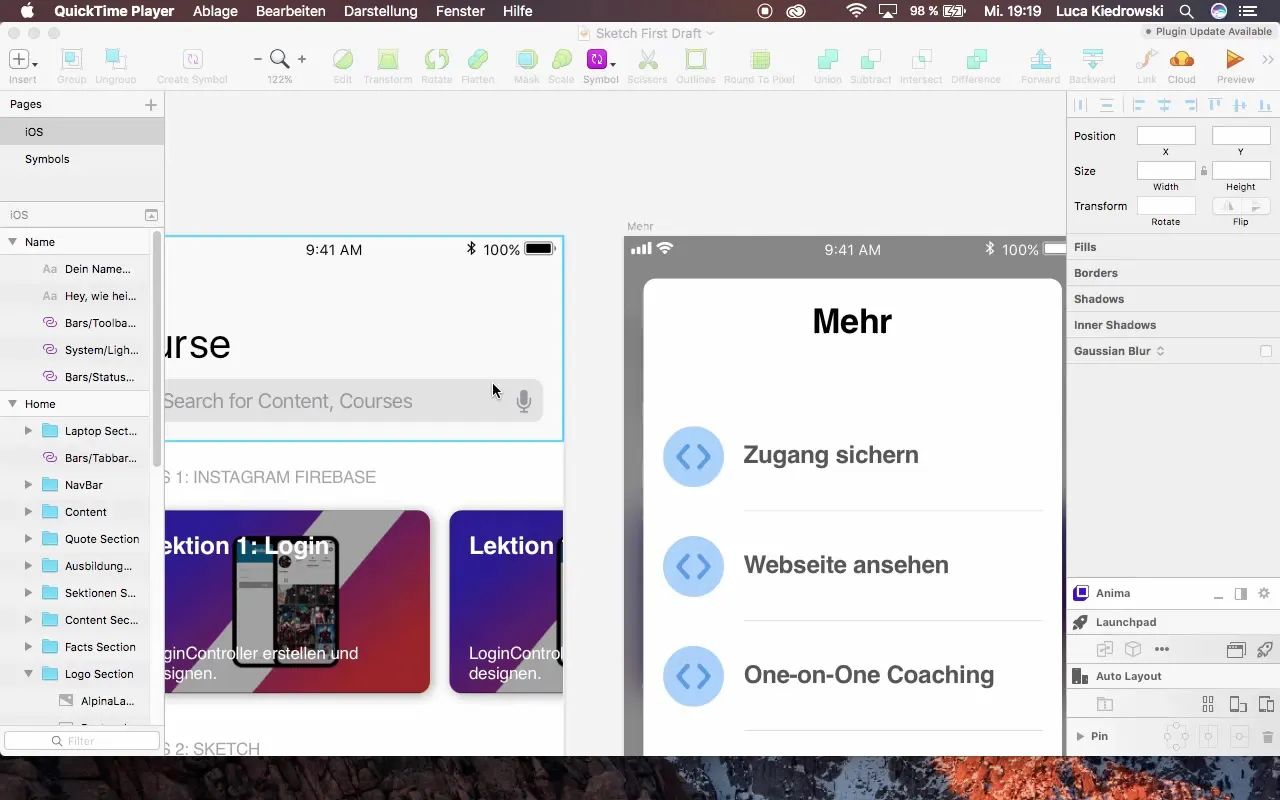
Steg 2: Besök hemsidan
För att ladda ner de nödvändiga biblioteken navigerar du till den aktuella hemsidan. Den exakta länken finns vanligtvis i det tillhandahållna materialet. På denna sida får du tillgång till de senaste nedladdningarna för Sketch.
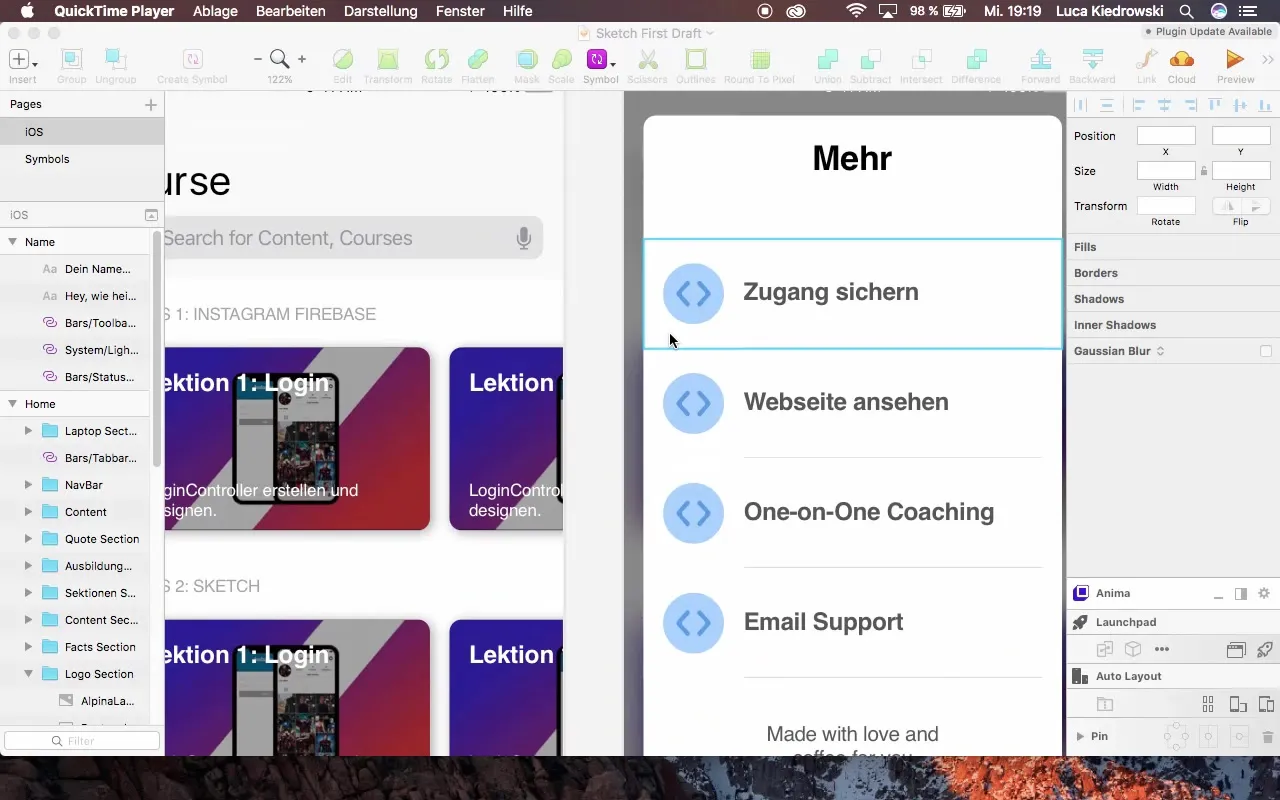
Steg 3: Ladda ner de aktuella filerna
Ladda ner de filer du behöver för Sketch. Se till att välja versionen för Sketch 49. Dessa filer är ofta komprimerade i ZIP-format och måste packas upp efter nedladdningen.
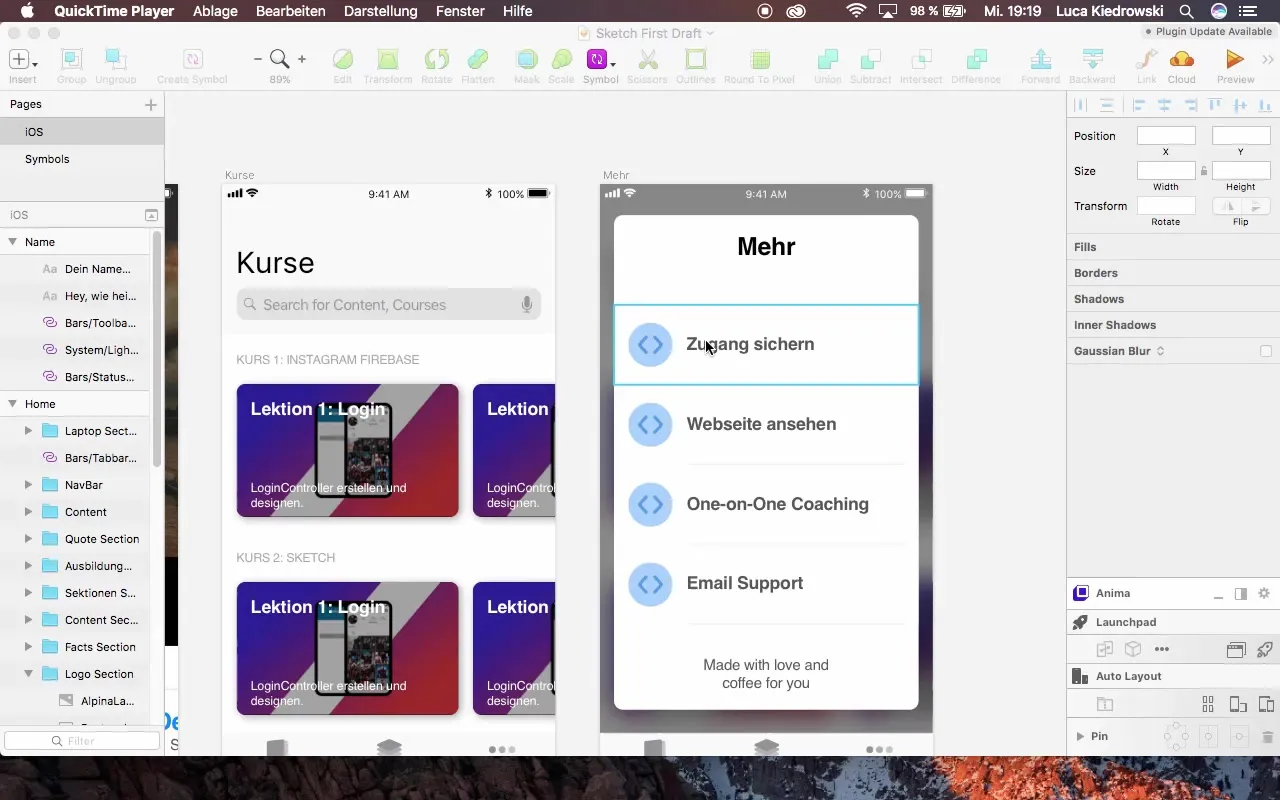
Steg 4: Packa upp filerna
Efter att ha laddat ner filerna packar du upp ZIP-filen. I den uppackade mappen hittar du designmallarna och guiderna som du behöver. Regelbundet finns det två Sketch-filer som innehåller designelementen.
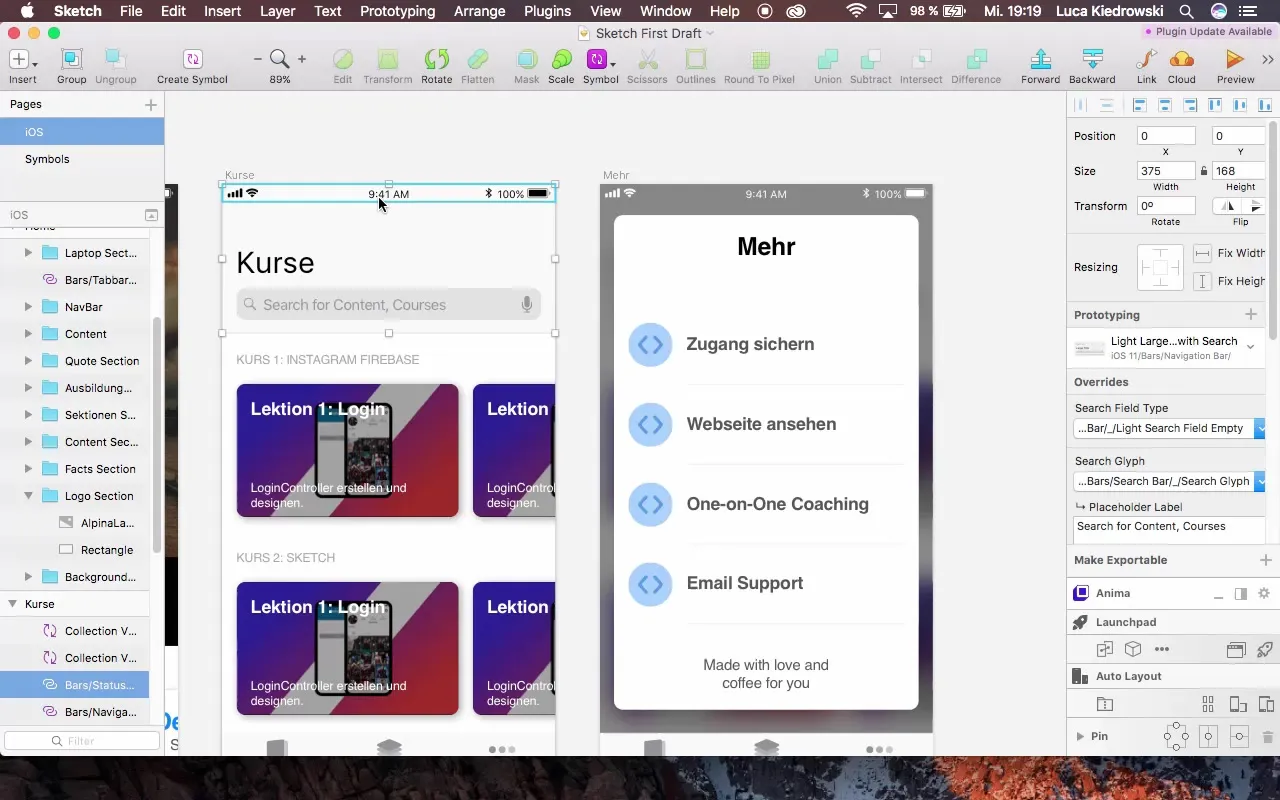
Steg 5: Byt namn på filerna (valfritt)
För att bättre kunna identifiera biblioteken rekommenderar jag att ändra namnen på Sketch-filerna. Du kan till exempel döpa dem till “iOS 11 iPhone X” och “iOS 11”. Det gör det enklare att hitta dem senare i Sketch.
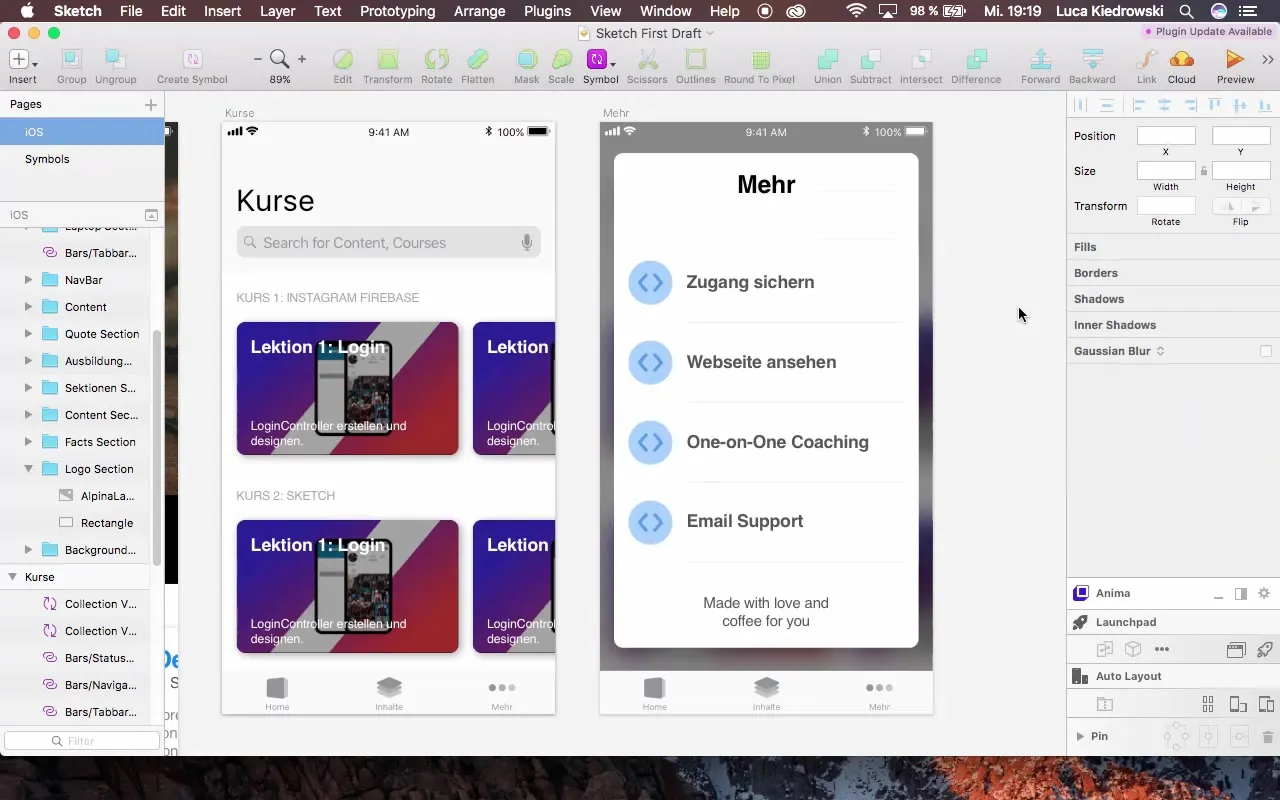
Steg 6: Öppna Sketch och gå till inställningarna
Öppna nu Sketch-programmet och gå till inställningarna. Där hittar du möjligheten att lägga till nya mallar. Detta är nästa steg för att integrera de tidigare nedladdade filerna i ditt projekt.
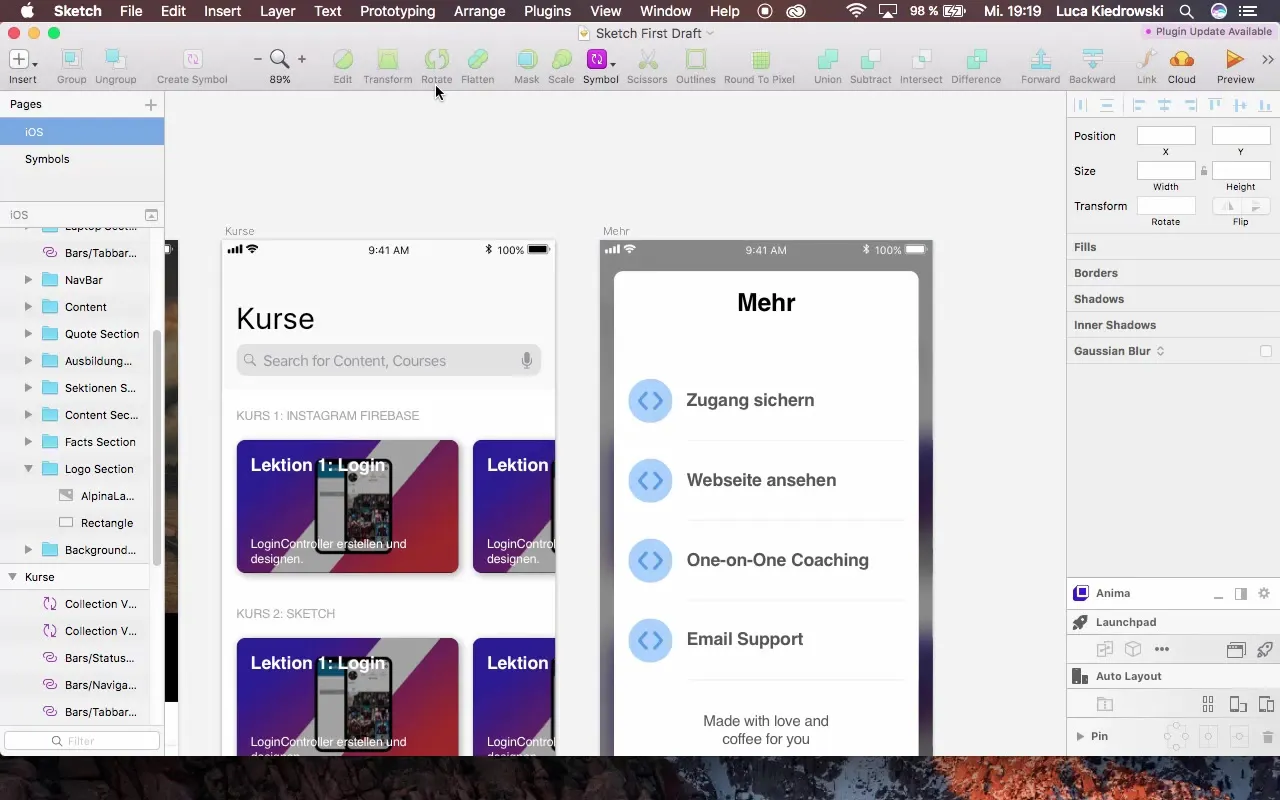
Steg 7: Lägga till mallarna
För att lägga till filerna drar du helt enkelt de omdöpta filerna in i det relevanta fönstret i inställningarna. Aktivera dem direkt. Det går så snabbt och enkelt att du kan använda dem omedelbart.
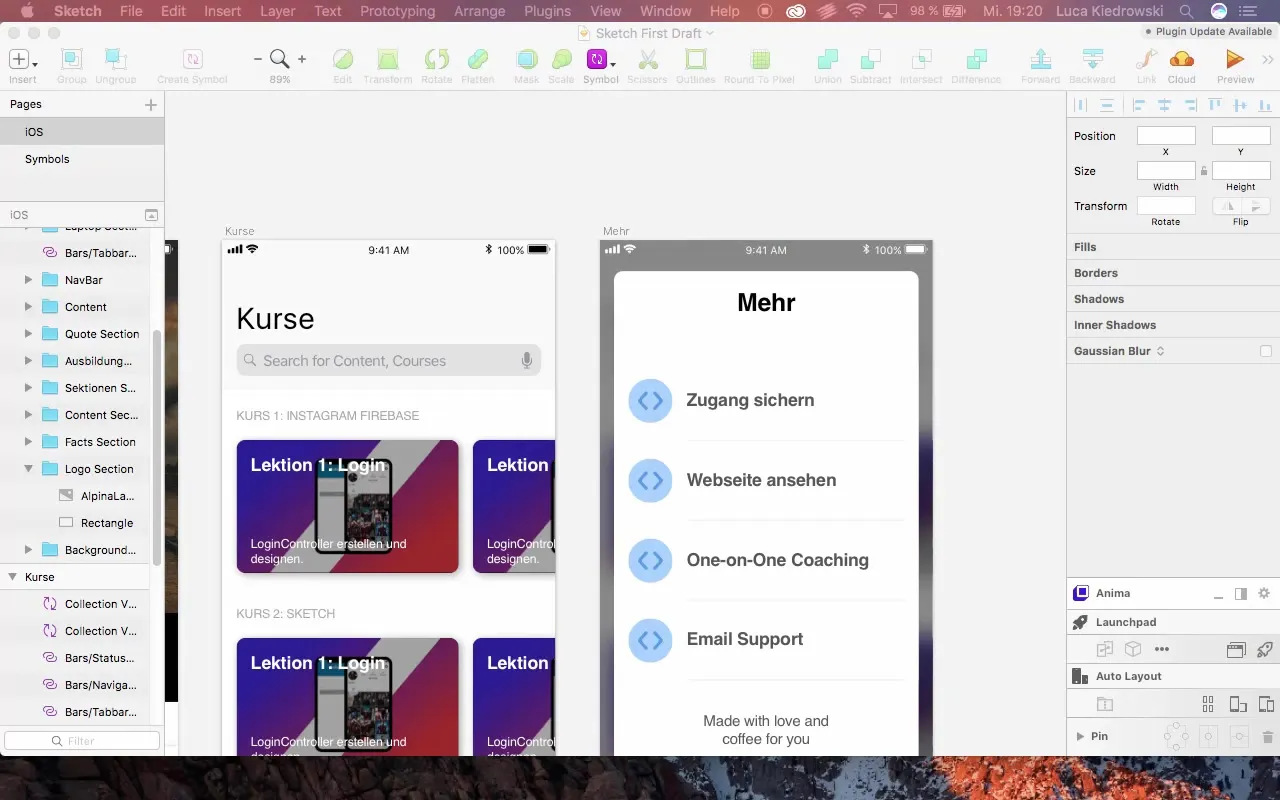
Steg 8: Inga omstarter behövs
En stor fördel med denna installation är att du inte behöver starta om Sketch för att kunna använda de nya mallarna. Mallarna är omedelbart tillgängliga.
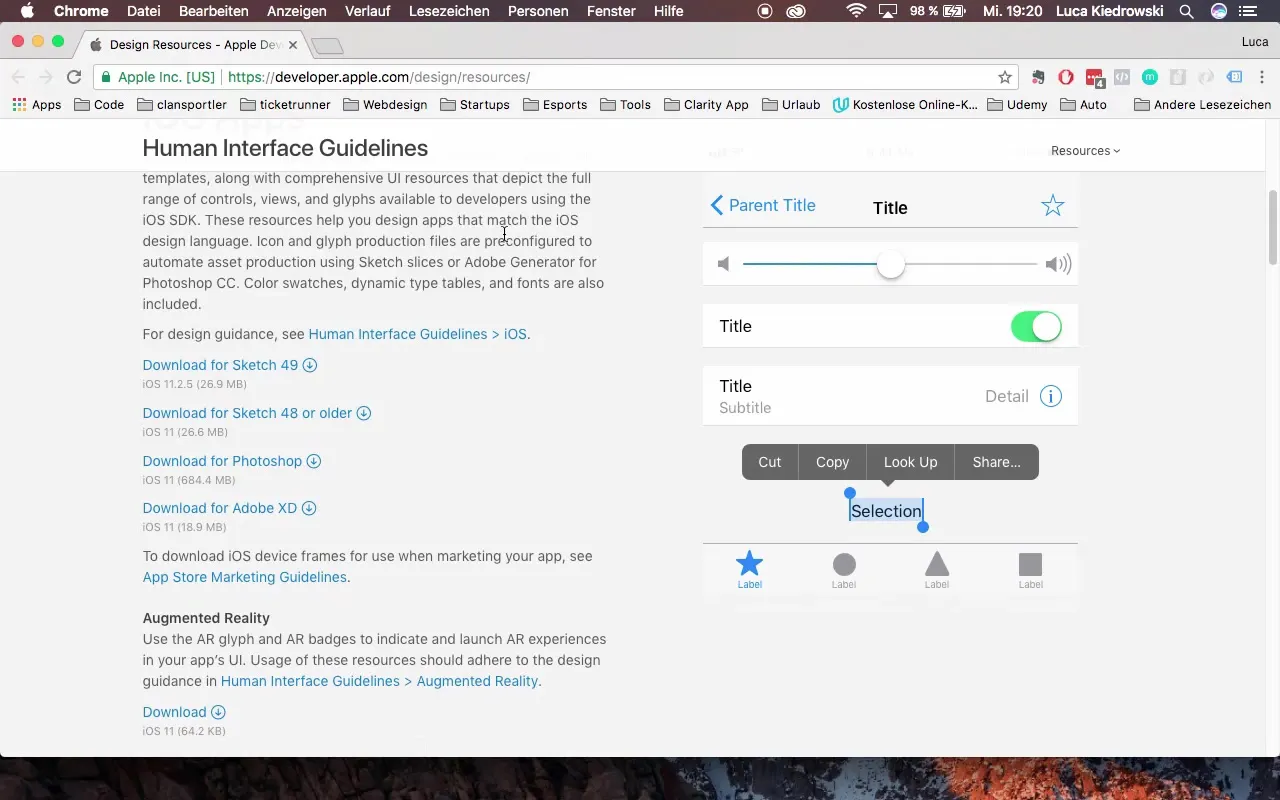
Steg 9: Användning av mallarna
Efter att du har installerat biblioteken kan du enkelt använda mallarna i ditt projekt. Du går bara till "iOS 11" i navigeringsfältet och hittar omedelbart de nya designelement som du har tillgång till.
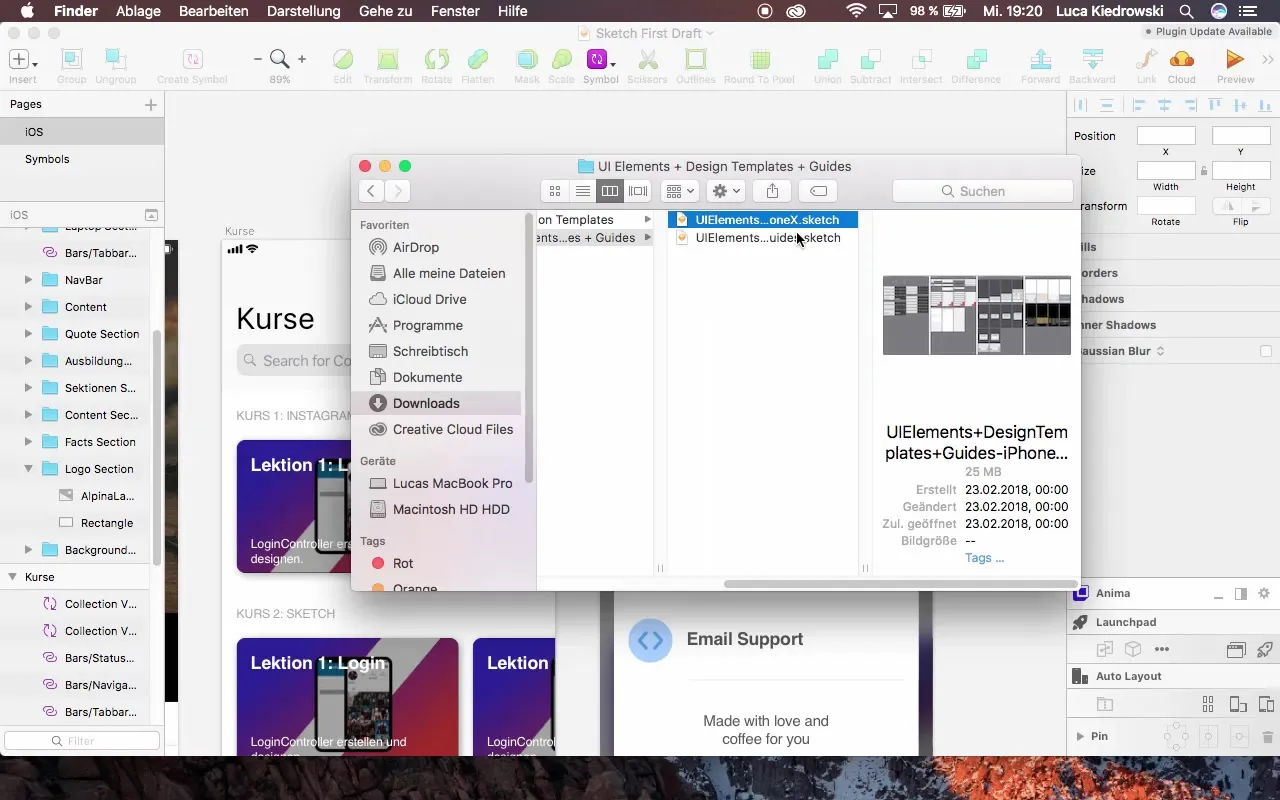
Steg 10: Göra justeringar
Med de nya mallarna kan du göra många justeringar, som att ändra texter, anpassa navigeringsfält och mycket mer. Dessa funktioner gör det extremt effektivt att anpassa och förbättra din design.
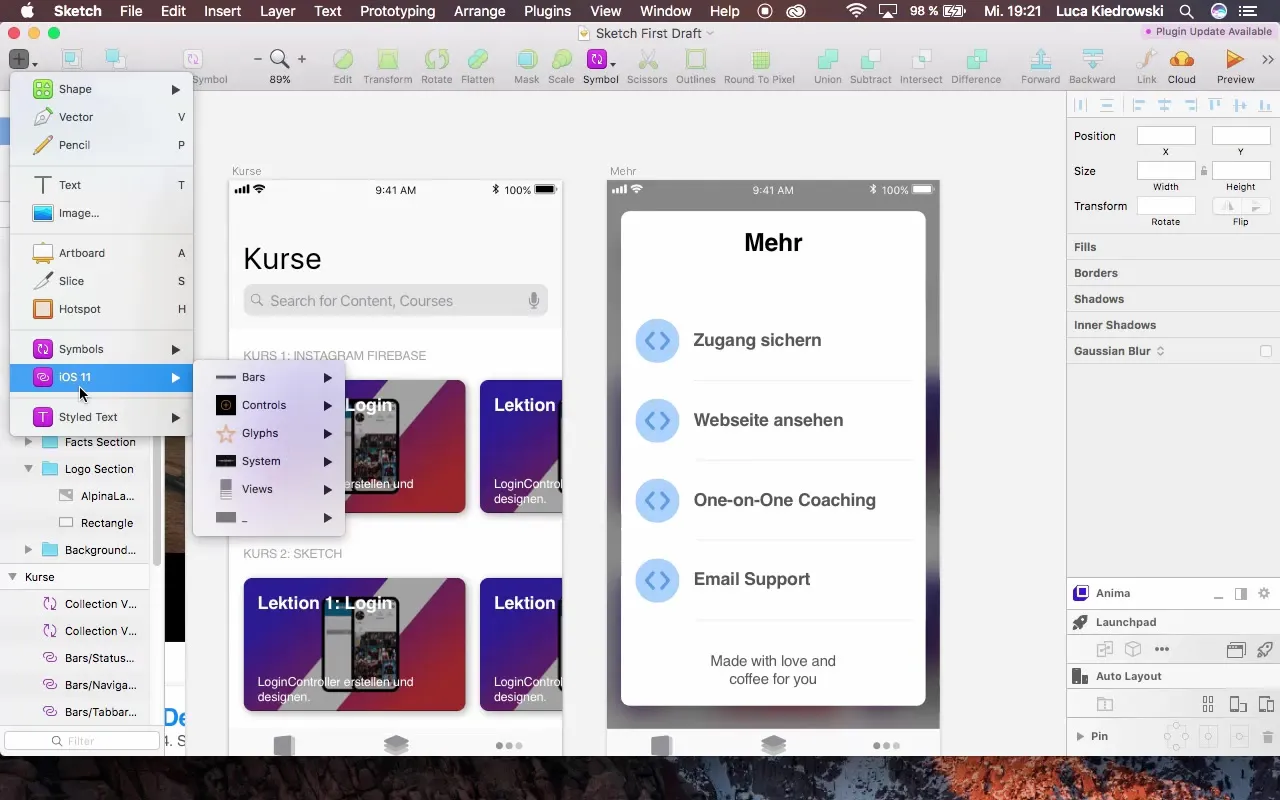
Sammanfattning - Guide för att installera Sketch-bibliotek för ditt projekt
Genom att följa denna guide har du lärt dig hur du installerar viktiga bibliotek i Sketch. Dessa mallar kommer avsevärt att underlätta din designprocess och hjälpa dig att snabbt uppnå professionella resultat.
Vanliga frågor
Hur laddar jag ner biblioteken?Nedladdning görs via den officiella hemsidan, där du hittar de senaste nedladdningarna för Sketch.
Måste jag starta om Sketch för att använda biblioteken?Nej, efter installationen är biblioteken omedelbart tillgängliga.
Kunde jag ändra namnen på Sketch-filerna?Ja, det rekommenderas för att enklare kunna hitta dem senare i programmet.
Är designelementen i biblioteken anpassningsbara?Ja, du kan anpassa elementen efter dina önskemål.


